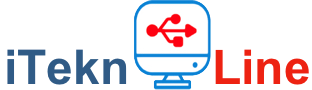Galleria Shortcuts
Come Fare – [Shortcuts] Calcolo percorso viaggio a luoghi preferiti o personalizzato
Per sapere in pochi passaggi il percorso a un luogo preferito oppure a un luogo a nostra scelta dalla nostra posizione attuale, possiamo utilizzare il workflow Direzione Preferiti/Posizione.
Workflow, come abbiamo spiegato nell’articolo dedicato, potente applicazione per iPhone e iPad che offre alcuni strumenti per automatizzare determinate azioni, permettendoci così di creare flussi di lavoro, ovvero una serie di funzioni che, concatenate, garantiscano il raggiungimento del risultato desiderato.
Calcolo percorso viaggio da luoghi preferiti o da posizione attuale
Per sapere in pochi passaggi il percorso a un luogo preferito oppure a un luogo a nostra scelta dalla nostra posizione attuale, possiamo utilizzare il workflow Direzione Preferiti/Posizione.
Requisiti:
- Scaricare l’app Workflow
- Scaricare il workflow Direzione Preferiti/Posizione.
Guida passo passo
Scaricare il workflow Direzione Preferiti/Posizione e cliccare su Get workflow per scaricare il workflow nell’app stessa.
Dopo aver avviato il workflow, possiamo scegliere il luogo preferito facendo tap su Lavoro, Casa, Cinema, o uno a nostra scelta facendo tap su Personalizzato. Dopo aver scelto il nostro luogo di arrivo, si aprirà Google Maps e vi indicherà il tragitto più breve dalla posizione attuale.
È possibile usare questa funzione direttamente dal widget di worflow. Basta fare tap sul worflow Direzione Preferiti/Posizione e seguire la stessa procedura spiegata nel paragrafo precedente.
Modifica Luogo Preferiti
Per impostare l’indirizzo in base al proprio preferito, ad esempio Lavoro, bisogna scrivere all’interno del workflow su Street Address in Line 1 (indirizzo) e su Country (Città). Fare la stessa operazione sugli altri luoghi preferiti.
Percorso a Luogo Personalizzato
Dopo aver avviato il workflow, possiamo scegliere Personalizzato e ci chiederà dove vogliamo andare. Scriviamo l’indirizzo completo e facciamo tap su ok. Dopo si aprirà Google Maps e vi indicherà il tragitto più breve dalla posizione attuale.
Potete consultare altri workflow nella sezione Workflow Gallery e se volete avere ulteriori articoli su nuovi workflow, iscrivetevi alla newsletter.
Inoltre se volete funzioni personalizzate, potete scrivere nei commenti.
Galleria Shortcuts
[Shortcuts] Direzione a preferiti
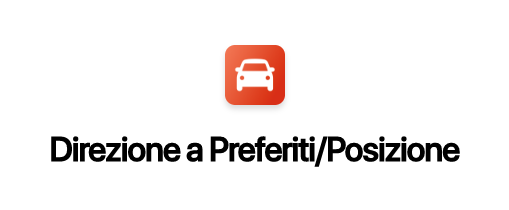
Shortcuts, esegue le stesse funzioni di workflow ma in aggiunta è possibile eseguire il comando con Siri, detto Siri Shortcuts. Gli utenti possono personalizzare le Shortcuts impostando un semplice comando vocale per dare il via all’attività e creare una serie di azioni da diverse app, da svolgere con un semplice tap o un comando vocale personalizzato da renderlo quasi automatizzato.
DESCRIZIONE
Il comando Direzione a preferiti permette di scegliere dal menù a quale luogo preferito e successivamente si aprirà google Maps con il tragitto impostato.
Se non abbiamo nel nostro menù il luogo preferito, possiamo fare tap su Personalizzato e scrivere lo località o l’indirizzo.
Per inserire i nostri luoghi preferiti fare tap sul nostro comando in alto a destra sui tre puntini. Dal menù cambiamo il nome e in corrispondenza scriviamo le indicazioni nella funzione Indirizzo.

Galleria Shortcuts
[Shortcuts] Parcheggio/Trova auto parcheggiata.

Shortcuts, esegue le stesse funzioni di workflow ma in aggiunta è possibile eseguire il comando con Siri, detto Siri Shortcuts. Gli utenti possono personalizzare le Shortcuts impostando un semplice comando vocale per dare il via all’attività e creare una serie di azioni da diverse app, da svolgere con un semplice tap o un comando vocale personalizzato da renderlo quasi automatizzato.
DESCRIZIONE
Il comando Parcheggio o Trova Parcheggio permette di fissare il punto in cui abbiamo parcheggiato la nostra auto.
Imposta il tuo parcheggio o naviga verso il punto precedentemente salvato. I posti auto vengono salvati sul calendario come evento. Trova il tuo parcheggio tramite l’evento fissato sul calendario e naviga tramite google maps a piedi.

Galleria Shortcuts
[Shortcuts] Social Media Downloader
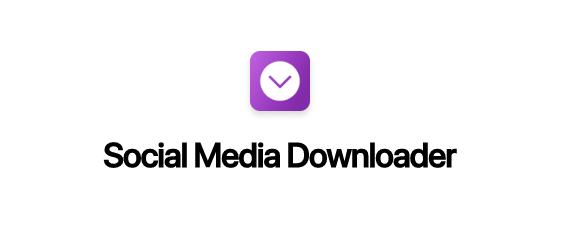
Shortcuts, esegue le stesse funzioni di workflow ma in aggiunta è possibile eseguire il comando con Siri, detto Siri Shortcuts. Gli utenti possono personalizzare le Shortcuts impostando un semplice comando vocale per dare il via all’attività e creare una serie di azioni da diverse app, da svolgere con un semplice tap o un comando vocale personalizzato da renderlo quasi automatizzato.
DESCRIZIONE
Questo comando ti consente di scaricare foto, video da YouTube, Facebook, Twitter, Dailymotion e Instagram. Puoi persino scegliere la qualità video o estrapolare solo l’audio.
by Wirexia9

-

 Apple6 anni ago
Apple6 anni ago[Mac] Come trascrivere in testo da una registrazione Audio
-

 Apple7 anni ago
Apple7 anni ago[MAME Mac] Come giocare i retrogames con OpenEmu
-

 Mac7 anni ago
Mac7 anni agoCome Fare – [Windows – Mac] Come trascrivere in automatico in testo da una registrazione Audio/Video.
-

 Guide8 anni ago
Guide8 anni agoCome Fare – Stampante virtuale PDF Mac (Wineskin)
-

 Guide7 anni ago
Guide7 anni ago[Come fare – Windows] Estrarre Sottotitoli MP4 in TXT
-

 Guide8 anni ago
Guide8 anni agoCome Fare – Watchtower Library 2016 su Mac
-

 App8 anni ago
App8 anni agoCome Fare – [Shortcuts] Estrarre audio da un Video su iPhone
-

 Apple8 anni ago
Apple8 anni agoCome Fare – [Shortcuts] Scaricare video da YouTube su iPhone COMPLETO